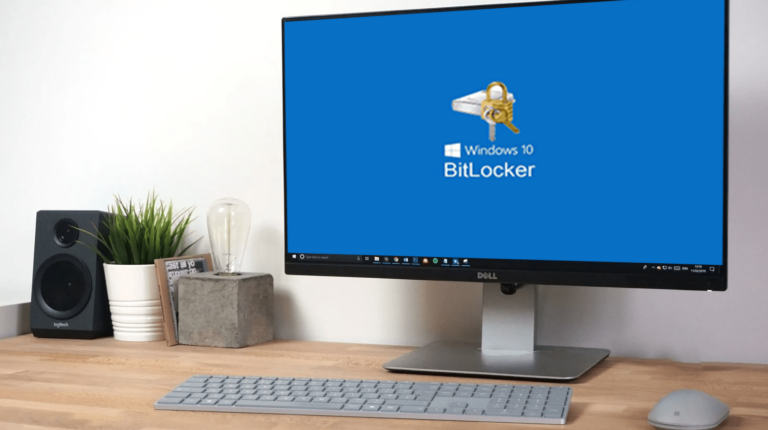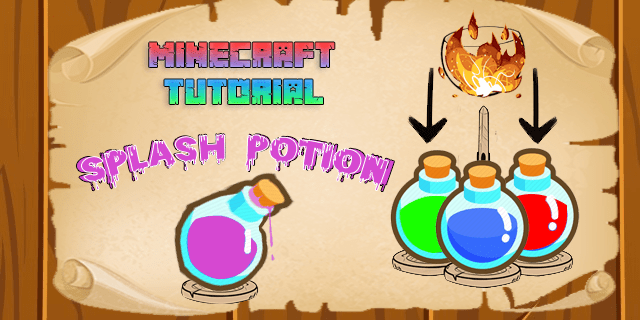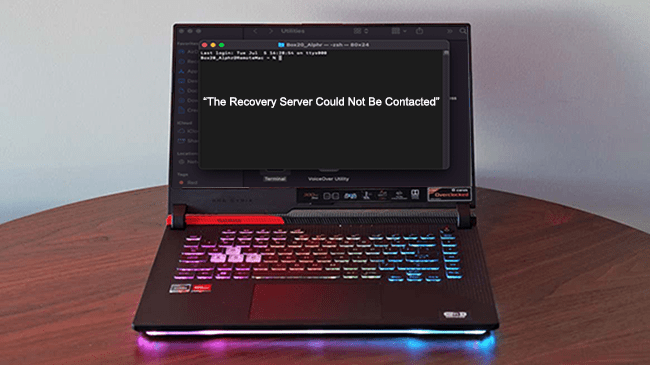Как да отворите HEIC снимки в Windows 10
Да кажем, че сте направили няколко фантастични снимки на партито за рождения ден с чисто новия си iPhone или iPad и искате да ги прехвърлите на вашия компютър с Windows 10. Свързвате устройството към компютъра, прехвърляте файловете, но Windows не ги отваря.
Това е така, защото устройствата с iOS правят снимки във формат HEIC (а понякога и в HEIF). Ето какво трябва да направите, за да ги накарате да работят на вашия компютър.
Какво представляват .HEIC файловете
Първо, нека се потопим малко по-дълбоко в природата на този файлов формат. HEIC е по същество контейнер за изображения/видео. Той повишава качеството на изображението на файловете, като същевременно подобрява тяхната компресия. Работи с формати за снимки PNV, JPEG и GIF. За видеоклипове високоефективният видео кодек (HEVC) има подобни ефекти.
Программы для Windows, мобильные приложения, игры - ВСЁ БЕСПЛАТНО, в нашем закрытом телеграмм канале - Подписывайтесь:)

Защо не мога да използвам файловия формат HEIC в Windows 10
След актуализацията от октомври 2018 г. Windows 10 поддържа HEIC. Така че се чудите защо вашата операционна система не може да ги отвори? В крайна сметка Windows 10 е най-новата операционна система на Microsoft и сте активирали автоматичните актуализации.
Е, тази актуализация трябва да е автоматична. Повечето потребители са го получили за своите HEIC (изображение) кодеци. Когато става въпрос за видеоклипове, всеки трябва да изтегли HEVC разширение.
Въпреки това понякога актуализациите на Windows се объркват и забавят. Друг път те в крайна сметка се отменят. Това, което трябва да направите, е да вземете нещата в свои ръце.
Първото нещо, което трябва да проверите за актуализации в Microsoft Store. През октомври 2020 г. Microsoft пусна актуализация за отстраняване на проблеми със сигурността в библиотеката с кодеци на Windows.
- Отворете Microsoft Store и щракнете върху библиотеката в долния ляв ъгъл.

- Сега щракнете върху Получаване на актуализации или превъртете през списъка и актуализирайте вашето HEIF файлово разширение, ако има такова.

- След това опитайте да отворите файла отново със Снимки. Ако това не помогне, продължете да четете.

Активиране на поддръжката на HEIC
Както споменахме, Windows трябва да може да отваря HEIC и HEIF файлове. Ако обаче не може, приложението Photos трябва да предложи връзка към Microsoft Store, където ще можете да изтеглите необходимите разширения.
Ако приложението Photos не прави това, трябва да изтеглите HEIC разширенията ръчно.
- Щракнете върху бутона Старт и въведете „Microsoft Store” и натиснете Enter.

- След това отидете до бутона за търсене, разположен в горния десен ъгъл на прозореца, и въведете „HEIF.”

- Щракнете върху резултата HEIF Image Extensions и изберете Get. Разширенията ще се изтеглят и инсталират автоматично.

Активиране на HEVC поддръжка
Както споменахме, разширенията HEVC няма да се инсталират автоматично на вашия компютър с Windows. Това е така, защото разширенията HEVC, за разлика от разширенията HEIC/HEIF, не са безплатни. В момента Microsoft таксува $0,99 за тях.
За да изтеглите HEVC Video Extensions, ще трябва да влезете в акаунта си в Microsoft.
- Отидете в приложението Microsoft Store и въведете „HEVC” в лентата за търсене.

- След това изберете първия резултат, щракнете върху $0,99. Ще се появи екран за влизане в Microsoft, влезте.

- Сега трябва да добавите метод на плащане. Щракнете върху Първи стъпки! Добавете начин за плащане или просто натиснете Напред. Тук имате три възможности за избор. Използване на вашата кредитна/дебитна карта, използване на акаунт в PayPal или чрез мобилен телефон. Първият метод ще ви накара да въведете информацията за вашата кредитна карта. Вторият метод ще поиска вашите идентификационни данни за вход в PayPal.
- Опцията за мобилен телефон работи със Sprint и Verizon, така че ако не сте с нито една от тези две, няма да можете да използвате третата опция. Ако сте намерили своя доставчик, въведете телефонния си номер, щракнете върху Напред и следвайте инструкциите.
След това ще можете да изтеглите разширенията HEVC.
Какво става, ако имам инсталирани кодеци?
Горното ръководство трябва да ви помогне да използвате функциите HEIC и HEVC. Понякога обаче нещата могат да работят неправилно в Windows. Ако случаят е такъв, трябва да нулирате разширенията. Ако това не помогне, ще трябва да ги преинсталирате.
Нулиране на тях
- За да нулирате разширенията, отидете на Старт, въведете „Приложения” и след това щракнете върху Приложения и функции.

- След това превъртете надолу, докато намерите HEIF Image Extensions или HEVC Video Extensions. Има шанс вашият компютър да има инсталирани HEVC разширения, дори ако не сте ги купили. Този запис ще се появи като HEVC Video Extensions от производителя на устройството.

- Изберете едно от двете приложения/функции. и след това отидете на Разширени опции.

- Изберете Нулиране и след това щракнете върху Нулиране отново, за да потвърдите. След това вашите HEIC/HEVC разширения трябва да работят.

Деинсталиране на разширенията HEIF/HEVC
- За да направите това, отворете отново прозореца с приложения, намерете записа за разширение HEIC/HEVC и щракнете върху него.

- След това изберете Деинсталиране и потвърдете. Това ще деинсталира приложението от вашия компютър.

Сега трябва да го инсталирате отново. Изпълнете горните стъпки, свързани с изтеглянето и инсталирането на разширенията.
Какво става, ако нищо не работи?
Едно от тези решения трябваше да реши проблема ви с HEIC/HEVC. Проблемът обаче може да е малко по-дълбок. Има начини да коригирате това ръчно. Все пак те включват достъп до специфични настройки на системния регистър/BIOS, които са доста чувствителни.
Най-добрият начин да отидете тук е да се свържете с техническата поддръжка на Microsoft.
- За да направите това, отидете на https://support.microsoft.com/напишете в “ТУК” “ХЕЙФ,” или “HEVC,” и разгледайте наличните теми. Трябва да можете да намерите решение тук.
- Като алтернатива можете да отворите приложението Получаване на помощ, като отидете на Старт и въведете „Извикай помощ.” Това ще отвори чат с виртуален асистент, ако нито едно от решенията, които ботът предоставя, не помогне, ще получите шанс да говорите с жив човек.

HEIC/HEVC разширения
Много потребители съобщават за проблеми с HEIC файлове. Надяваме се, че Microsoft скоро ще се справи с това. Междувременно следвайте това ръководство, за да разрешите този проблем с разширението за снимки/видео.
Работило ли е някое предоставено тук решение? Кое? Намерихте ли приложението Get Help полезно? Вижте дискусията по-долу за потенциални решения или добавете вашите съвети или въпроси.
Программы для Windows, мобильные приложения, игры - ВСЁ БЕСПЛАТНО, в нашем закрытом телеграмм канале - Подписывайтесь:)